Viņi saka, ka, ja vēlaties apgalvot, ka izmantojat Apple ierīces maksimāli, jums ir jāspēj kontrolēt īsinājumtaustiņus un žestus. Tieši pateicoties viņiem, jūs varat ievērojami atvieglot ikdienas darbību iPhone, iPad vai Mac datorā. Tomēr pat šodien dažiem lietotājiem nav ne jausmas, ka iPhone tālrunī pastāv žesti. Lielākā daļa cilvēku zina pamata žestus, kas tiek izmantoti, lai vadītu iPhone ar Face ID, un ar to viss beidzas. Tieši tāpēc savā žurnālā esam sagatavojuši jums šo rakstu, kurā apskatīsim 10 mazāk zināmus iPhone žestus, par kuriem jūs, iespējams, nezinājāt. Pirmos 5 žestus var atrast tieši šajā rakstā, nākamos 5 var atrast mūsu māsu žurnālā, skatiet tālāk esošo saiti.
Tas varētu būt jūs interesē
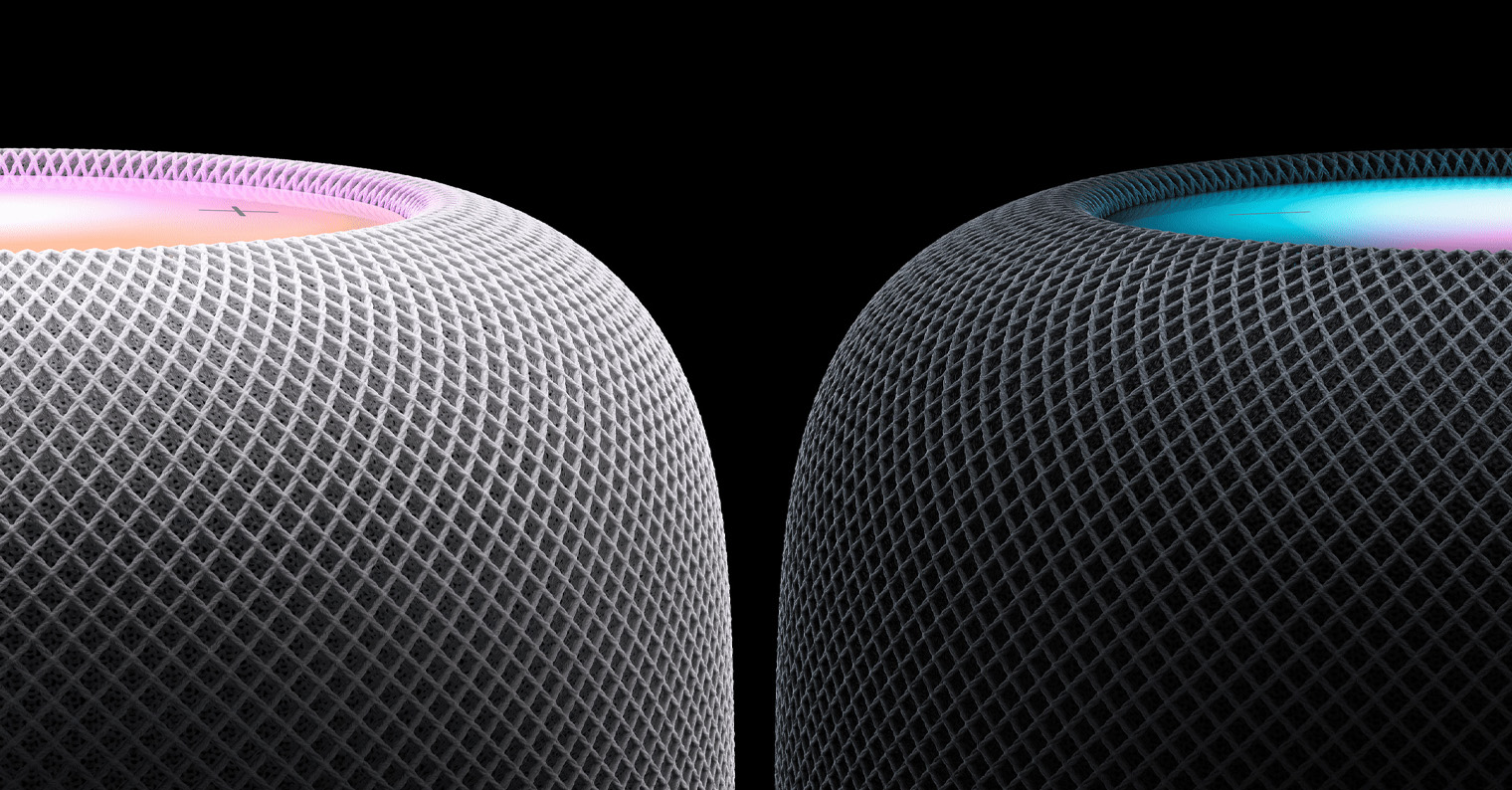
Virtuālais trackapd
Ja savā iPhone tālrunī ierakstāt garu tekstu, kuram ir jābūt gramatiski pareizam, pastāv salīdzinoši liela varbūtība, ka automātiskā korekcija neizdosies vai kļūdīsies. Tādā gadījumā lielākajai daļai lietotāju vienkārši nemanāmi jāpieskaras ar pirkstu kļūdas vietā, lai novietotu kursoru un labotu to. Bet ko mēs paši sev melosim - šī procedūra ir patiešām sarežģīta un ar pirkstu reti kad trāpīsi īstajā vietā. Bet vai zinājāt, ka varat izmantot virtuālo skārienpaliktni? Jūs to aktivizējat iPhone XS un vecāki (ar 3D Touch), nospiežot pirkstu jebkurā vietā uz tastatūras, na iPhone 11 un jaunākās versijās, turot nospiestu atstarpes taustiņu. Pēc tam tastatūra kļūst neredzama, un burtu vietā tiek parādīta tukša virsma, kas kalpo kā skārienpaliktnis.
Zoom video
Ja uzņemat fotoattēlu, to, protams, pēc tam varat viegli pietuvināt lietojumprogrammā Fotoattēli. Taču tikai daži cilvēki zina, ka varat tuvināt videoklipu tādā pašā veidā. Šajā gadījumā tuvināšana ir tāda pati kā jebkur citur, t.i izplešot divus pirkstus. Videoklipa gadījumā ir iespējams tuvināt attēlu paša atskaņošanas laikā, vai arī varat tuvināt attēlu pirms atskaņošanas sākšanas. Atskaņošanas tālummaiņa paliek aktīva, vienmēr tajā pašā vietā un tādā pašā mērā. Attēlā ir iespējams pārvietoties ar vienu pirkstu. Tātad, ja videoklipā meklējat kādu detaļu, tas tiešām ir vienkāršs iOS lietotnē Fotoattēli.
Paslēpt tastatūru lietotnē Ziņojumi
Rakstā no mūsu māsu žurnāla, ko minējām šī raksta sākumā, mēs kopā apskatījām, kā varat skatīt visu ziņojumu nosūtīšanas laiku. Taču žestu iespējas lietotnē Ziņojumi ar to nebeidzas. Dažreiz jūs varat nonākt situācijā, kad jums ir nepieciešams ātri paslēpt tastatūru. Lielākā daļa no mums tādā gadījumā pavelk sarunu uz augšu, liekot tastatūrai pazust. Bet vai zinājāt, ka, lai paslēptu tastatūru, saruna nemaz nav jāpārvieto? Vienkārši šajā gadījumā pietiek ar to, ka jūs viņi pārvilka ar pirkstu pa tastatūru no augšas uz leju, kas uzreiz paslēpj tastatūru. Diemžēl šis triks nedarbojas citās lietotnēs.

Sakratiet un atpakaļ
Iespējams, ar jums ir gadījies, ka bijāt lietojumprogrammā savā iPhone tālrunī un pēc noteiktas kustības displejā parādījās paziņojums, kurā teikts, piemēram, Atsaukt darbību. Lielākajai daļai lietotāju nav ne jausmas, ko šī funkcija patiesībā dara un kāpēc tā parādās. Tagad, kad es saku, ka šī ir viena no ļoti noderīgajām funkcijām, ļoti iespējams, ka jūs man neticēsit. Piemēram, ja Mac datorā varat nospiest Command + Z, lai atsauktu pēdējo darbību, iPhone ierīcē šīs opcijas vienkārši trūkst... vai arī tā ir? iPhone tālrunī pēdējo darbību varat atsaukt tūlīt kratot ierīci, pēc tam displejā parādīsies informācija par darbības atcelšanu, kur tikai jāpieskaras opcijai, lai apstiprinātu Atcelt darbību. Tāpēc nākamreiz, kad nejauši kaut ko pārrakstāt vai izdzēsīsit e-pastu, atcerieties, ka vienkārši pakratiet savu iPhone un atcelsiet darbību.
Sasniedziet
IPhone 12 Pro Max šobrīd ir viens no lielākajiem iPhone jebkad ieviestajiem tālruņiem – konkrēti tam ir 6.7 collu displejs, kas vēl pirms dažiem gadiem praktiski tika uzskatīts par planšetdatoru. Uz tik liela desktopa var pārvaldīt salīdzinoši pietiekami, katrā ziņā praktiski visi lietotāji man piekritīs, ka ar vienu roku tādu milzi vairs nav iespējams vadīt. Un kā tad ir ar sievietēm, kurām ir daudz mazākas rokas salīdzinājumā ar vīriešiem. Bet labā ziņa ir tā, ka Apple arī par to domāja. Inženieri īpaši pievienoja funkciju Reach, kas pārvieto ekrāna augšējo pusi uz leju, lai jūs to varētu vieglāk sasniegt. Tas ir pietiekami, lai aktivizētu diapazonu novietojiet pirkstu apmēram divus centimetrus no displeja apakšējās malas un pēc tam velciet ar pirkstu uz leju. Ja nevarat ieslēgt Reach, tas ir jāaktivizē Iestatījumi -> Pieejamība -> Pieskāriens, kur aktivizēt ar slēdzi Diapazons.
 Lidojiet apkārt pasaulei ar Apple
Lidojiet apkārt pasaulei ar Apple 














Ja iespējams, nākamreiz lūgšu izveidot vienu lapu no katra teikuma. Būs patīkamāk lasīt...
Labdien, mums redakcijā šāda veida rakstu lapošana šķiet daudz skaidrāka. Pagaidām jūs esat pirmais, kas sūdzas. Varbūt jums nepatīk pārmaiņas, bet diemžēl mēs nevaram dzīvē iepriecināt visus. Jauku dienu.
Interesanti, ka novēroju cilvēkus uz tā praktiski visās diskusijās, kur žurnālisti to iepazīstināja, bet tu nepamanīji ;)
Es tiešām nezinu, kas jums ir skaidrs par to, ka 5 teikumu dēļ cilvēkam ir jāatrod vairākas balasta lapas un sludinājumi.
Piekrītu arī tam, ka lappuse nav patīkama lasāma un bieži vien mani attur no visa raksta lasīšanas.
Tātad visiem ir skaidrs, ka katrā lapā ir jaunas reklāmas. Citas jēgas nav... skan kā sūdi, izskatās pēc sūdiem, es uzreiz bloķēju partizānu rakstus...
Un tagad daži patiešām interesanti jaunumi? :-)
Jaunumus varat lasīt mūsu māsas vietnē letemsvetemapplem.eu. Uzņēmumā Jablíčkář mēs galvenokārt koncentrējamies uz padomiem un trikiem, komentāriem, instrukcijām un, iespējams, dažiem mūsu pašu radītajiem darbiem — pat nedēļas laikā katru dienu ir trīs jaunumi no Apple pasaules.
Turklāt tas nenozīmē, ka tikai tāpēc, ka jūs zināt par dažām lietām, par tām zina arī citi lietotāji, kuri, iespējams, nav tik pieredzējuši.
👍👈
Labdien, raksts ar lappusēm ir dizaina atkritumi.
Es saprotu, ka viņiem šajā vietnē ir jāpelna nauda, taču pēdējo gadu laikā tas ir kļuvis par vizuālu haosu, lai neteiktu vairāk. Arvien retāk man patīk lasīt rakstus, kaut vai tāpēc, ka tas viss ir mulsinoši.